Bagaimana dengan perangkat berbasis Android? Tentu juga bisa, berikut ini langkah-langkah menambahkan account email yang telah Anda miliki tersebut ke perangkat Android Anda:
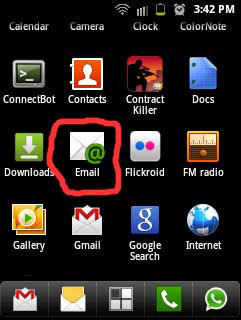
Pertama, pilih menu Email di layar Anda.
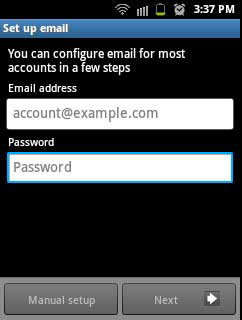
Selanjutnya masukkan alamat email dan passwordnya sesuai dengan alamat email dan password yang telah dibuat di cPanel.
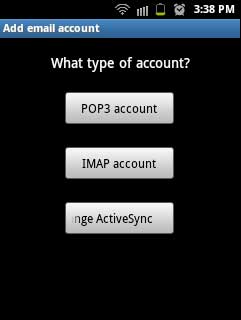
Selanjutnya pilih IMAP atau POP3. Jika memilih IMAP, email masih akan tetap ada di server jika belum dihapus. Sedangkan jika menggunakan POP3, email di server akan dihapus begitu email masuk ke perangkat Android.
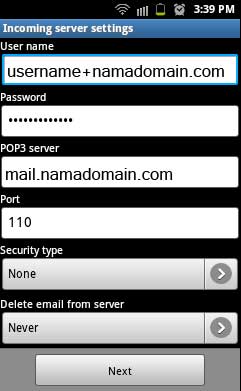
Setelah itu seting Incoming Server, port-nya diisi dengan angka 110 jika langkah nomer 3 tadi memilih POP3.
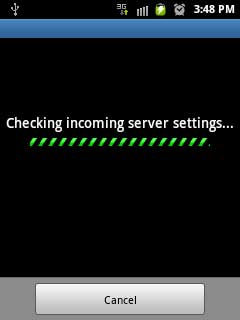
Selanjutnya Android akan memeriksa seting incoming servernya, apakah sudah betul atau belum. Ditunggu saja hingga pemeriksaannya selesai.
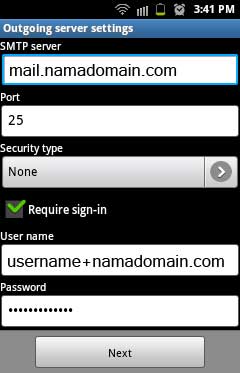
Selanjutnya seting Outgoing Server, port-nya diisi 25. Jika provider internet Anda mengharuskan seting tertentu untuk SMTP server dan port-nya, silahkan diisi sesuai dengan permintaan provider internet/operator yang Anda gunakan.
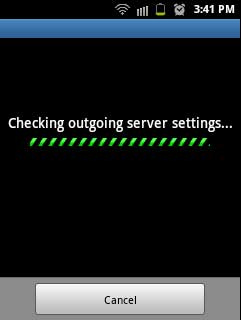
Android akan memeriksa ulang seting Outgoing Server yang sebelumnya Anda masukkan.
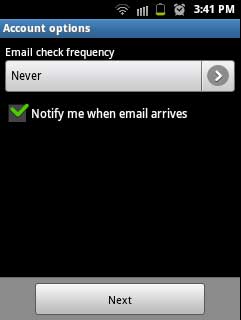
Selanjutnya adalah pilihan frekuensi pengecekan email di server. Jika diisi Never, Anda harus memeriksa email yang masuk secara manual. Jadi emailnya tidak otomatis masuk ke perangkat Android Anda.
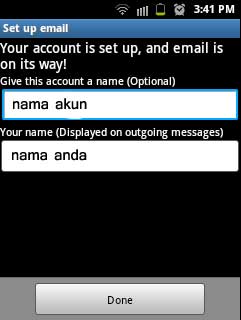
Selanjutnya memberi nama account email yang Anda buat, misalnya “Email namadomain.com”. Hal ini untuk membedakannya dengan account email yang lain, misalnya email dari Gmail, Yahoo!, dll.Nama yang diisikan pada form “Your name” adalah nama yang akan ditampilkan pada “outgoing email” Anda.
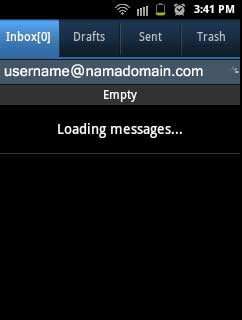
Selesai, selanjutnya Android akan memuat email-email yang ada di Inbox Anda.


